iPhone/iPadユーザーが知っておくと便利な「ファミリー共有」に関する裏技情報についてまとめていきます。
「ファミリー共有」の最新アップデート情報
iOSのアップデートにより、ファミリー共有でできることが増えましたので、まずはその情報についてまとめていきます。
最新iOSのアップデート情報
最新のiOSアップデート情報に関してはこちらの記事にまとめてあります。

最新iOSで改善された「ファミリー共有」の要点
最新iOSでファミリー共有の仕様が変更・改善されたところがあるので、まずは要点だけ解説していきます。
iOS 16のアプデでできるようになったファミリー共有
- ペアレンタルコントロールの子ども用アカウントの設定がより簡単になる
- スクリーンタイムの延長をリクエストされたときの承認/却下方法がメッセージアプリから操作可能に
ファミリー共有は、はじめから適切なペアレンタルコントロールを設定して子どものアカウントを設定するための、より簡単な方法を提供します。これには、アプリケーション、映画、ブック、音楽などへのアクセスを年齢に応じて適切に制限する提案や、新しいデバイスのセットアップ時に既存のペアレンタルコントロールを自動的に適用する、よりシンプルなプロセスが含まれます。子どもからスクリーンタイムの延長をリクエストされた場合は、保護者はメッセージアプリケーション内ですぐに承認または却下できます。
https://www.apple.com/jp/newsroom/2022/06/apple-unveils-new-ways-to-share-and-communicate-in-ios-16/
ファミリー共有の知っておきたい裏技情報まとめ
ファミリー共有を利用する上で知っておきたい裏技・チート級のテクニックをまとめていきます。
ファミリー共有の裏技1:スクリーンタイムを解除する裏技
ファミリー共有をする際にしておきたい「スクリーンタイムを解除する方法」についての情報をまとめています。
ファミリー共有の裏技「スクリーンタイムを解除する裏技」の使い方
「スクリーンタイムを解除する裏技」の方法について手順を説明します。
まずは、本来のスクリーンタイムの解除方法。
- 「設定」アプリを開く
- 「スクリーンタイム」の項目をタップ
スクリーンタイムでパスコードが設定されていない場合は「スクリーンタイムをオフ」をタップすればOK - 「スクリーンタイム・パスコードを変更」をタップ
パスコードを入力すればOK - 「パスコードをお忘れですか?」をタップ
- Apple IDとパスワードを入力
- 「OK」をタップ
つまり、「パスコード」か「Apple IDとパスワード」が自分で管理できていなければ、スクリーンタイムをオフにすることはできません。
Apple IDの解除はかなり難しい(できてしまうとクレジットカードなどの利用までできてしまう)ので、パスコードをオフにすればいいというわけです。
スクリーンタイムのパスコードは個別に設定されているので、iPhoneのロックを解除するものと共通ではありません。
「iPhoneを探す」をオフにすることで解除することができるという情報もありました。ただ、iPhoneを探すをオフにするのにも、Apple IDの入力やパスコードの入力を求められるので、結局のところ、誰かが管理しているiPhoneのスクリーンタイムを解除するのはかなり面倒です。
極論、iPhoneを初期化してしまえばスクリーンタイムの設定に関してもオフにはなります。
ただ、iPhoneは所有者の権限なくiPhoneを消去しても、復元後にApple IDの入力を求められるようになっているので、何にせよ、誰かの管理が必要とされてスクリーンタイムを導入されているのなら、ホストに交渉してスクリーンタイムを解除してもらうのが一番手っ取り早いです。
あえてスクリーンタイムを外側から解除するなら、「ロック解除系のリカバリーツール」を利用することでパスコードを回避できる可能性があります。
私の手持ちで言えば、Dr.Foneの「ロック解除」機能を使えばパスコードを回避できます。
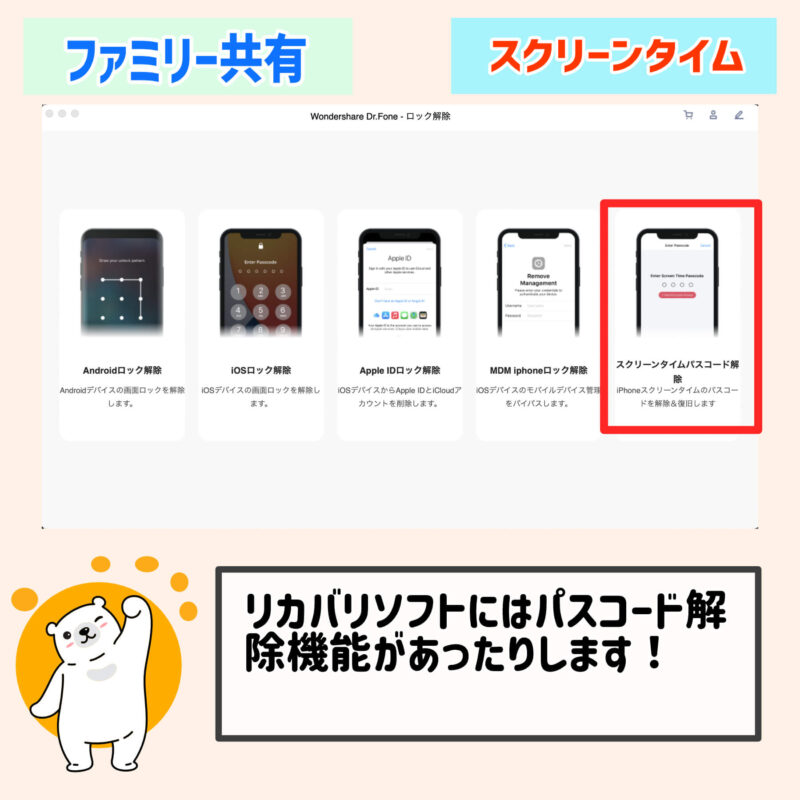
結局、スクリーンタイムを一時的に解除したところで、ホスト側でレポート確認されたらアウトなのであんまり意味ないっちゃ意味ないのですが、方法としては色々あるということで。
「スクリーンタイムを解除する裏技」をする際の注意点
- スクリーンタイムは個別のパスコードでロックされている場合がある
- スクリーンタイムのレポートが作成されなければホスト側で気づく
- iPhoneの初期化はデータ消失リスクがある
- iPhoneを初期化しても、復元後に認証が必要になる場合がある
ファミリー共有の裏技2:位置情報の共有をキャンセルする
ファミリー共有をする際にしておきたい「位置情報の共有をキャンセル」についての情報をまとめています。
ファミリー共有の位置情報などのプライバシーに関する情報はこちらの記事でもまとめています。

ファミリー共有の裏技「位置情報の共有をキャンセル」の使い方
「位置情報の共有をキャンセル」の方法について手順を説明します。
まずは基本の使い方。
基本的に、自分でApple IDのアカウントを操作できる方なら以下の方法で位置情報の共有や解除が可能になります。
位置情報を共有する方法
- iPhone、iPad、または Mac で「探す」App を開く
- 「人を探す」タブをタップまたはクリック
- 家族の名前をタップまたはクリック
- もう一度タップしてメニューを表示
- 「自分の位置情報を共有」をタップまたはクリック
全員との位置情報の共有をやめる
- 「探す」App を開く
- 「自分」タブを選択します。
- 「自分の位置情報を共有」をオフにします。
特定の人との共有をやめる
- 「探す」App を開く
- 「人を探す」タブを選択
- 位置情報の共有をやめたい相手を選択
- 下にスクロールし、「自分の位置情報の共有を停止」を選択
「友達リクエストを許可」をオフ
- 「探す」App を開く
- 「自分」タブを選択
- 「友達リクエストを許可」をオフ
子供用アカウントでの位置情報解除方法
子供用アカウントの登録方法はiOS16で変更予定です。
ファミリーアカウント作成時に「位置情報を共有」という項目があるので、iPhone購入時から設定されている可能性が高いですね。
また、AppleIDは13歳未満は作成できないので、小学生の時にiPhoneを購入してもらったりした場合は、基本的に本人(子供)アカウントは作成できません。親のアカウントに付随した子供用アカウントを作成します。

Appleとしては、13歳まではAppleデバイスも親の付帯品という位置付けなんですね。
「位置情報の共有をキャンセル」をする際の注意点
- そもそもの位置情報を共有する必要性をファミリーメンバーが理解しているか
- 共有の設定は変更できるが、結局、監視されるべき時に共有を切っていればやましさは残る
「ファミリー共有」の基本仕様と設定に関する情報
ファミリー共有の基本的な仕様とおすすめの設定についての情報をまとめていきます。
ファミリー共有の基本的な設定
ファミリー共有の基本的な設定は以下のようになっています。特に変更の必要がなければ、まずは基本の設定を理解することで、ファミリー共有の使い方を学んでいくのが良いかと思います。
また、詳細なファミリー共有の情報はこちらの記事でもまとめているので、余裕がある時にでも確認してみてください。

ファミリー共有の基本仕様
あまり興味はないかもしれませんが、ファミリー共有が基本的にできることは以下のこと。
- AppStoreで購入したコンテンツの共有
- Apple のサブスクリプションを共有
- ファミリーメンバーとの位置情報の共有(個別設定可能)
- スクリーンタイムの共有(個別設定可能)
- こどもアカウントの制限・許可などの処理
参考として公式HPの「ファミリー共有」の情報を一部引用しています。
iCloud+を共有してもプライバシーは守られる
以下のものはファミリー共有しても、相手と全ての情報が共有されるわけではありません。
- 写真
- ファイル
- 書類
- Apple Musicの設定、おすすめなど
- Apple Fitness+の設定
- Apple TV+ の設定、おすすめなど
- 非表示設定した購入アイテム
ファミリー共有で設定可能な項目
ファミリー共有で設定可能な項目についてまとめておきます。
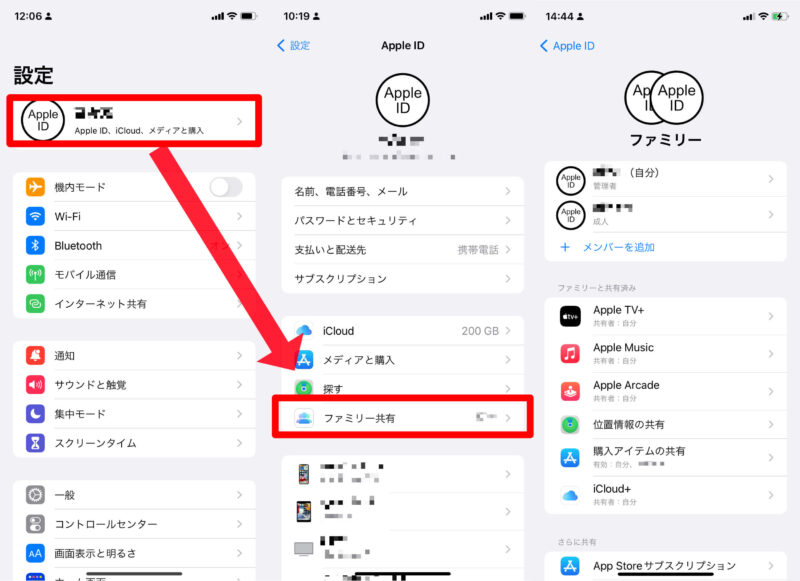
ファミリー共有に関する項目は、設定アプリの中でもさまざまな項目にまたがっているので、設定が色々と面倒ではあるのですが、基本的には設定アプリの「Apple ID」の項目から「ファミリー共有」を選択することで設定が可能です。
- メンバーの追加
- サブスクリプションの管理
- 位置情報の共有設定
- 購入アイテムの共有設定
- iCloud+の共有設定(有料iCloudストレージの共有)
位置情報の共有設定は、「プライバシー」の「位置情報サービス」から設定することもできます。
また、各種サブスクリプションは「Apple ID」の「サブスクリプション」からファミリー共有したい項目を確認することもできます
変更しておきたいファミリー共有の設定・ルール
先に説明した基本設定では使い勝手が悪いと感じた時に、私なりに考えたおすすめの設定があるので、使いやすそうと思った項目に関してはぜひ真似してみてください。
iPhone「ファミリー共有」のおすすめ設定
子どものアップル製品の位置情報を登録する
子供のプライバシーに関しては色々と配慮してあげたいところですが、同時に子どもの安全を守るのは親の義務なので、どうしても比重としてはプライバシーは後回しとなってしまいます。

子どもを管理したいわけじゃないんだけどね。
例えば、子どもがまだ小さい時に最低限の連絡手段として利用をお勧めしたのはApple Watchです。ゲームなどはほとんどできないようなものですし、それでいて子どものヘルスケアとしても役立つので、スマホを持たせる前のモバイルデバイスとしては最適だと思います。

子どもの位置情報は、いざという時に最も対応しやすい情報のひとつです。加えて、子どもが失くしたときに紛失防止の観点からも位置情報の共有をおこなっておくと発見までの道標となります。
サブスクリプションの共有
前述の通り、サブスクリプションを共有しても、iCloud内に保存された書類データや、写真や音楽などの情報まで筒抜けになるわけではありません。
サブスクリプション以外にも、親が購入した漫画や小説を、子供におすすめする際にも便利です。

今は電子書籍ばっかりになってきているから、子供に本棚をいじらせて成長に合わせて好みの小説が親から受け継がれていくといいよね。
ファミリー共有の知っておきたい上級テクニック
購入したアプリを非表示にする
ファミリー共有では、アプリのダウンロードやAppStoreで購入したものが表示されてしまいます。
根本的には、ホストが「購入アイテムをファミリーと共有」という項目をオフにすることで解除できます。あるいは、メンバーが「購入アイテムの共有を停止」することもできます。
ただ、一部のアプリだけは非表示にしたいというときもあると思います。何やかんや、ホストが一家の大黒柱で色々購入してくれるのを利用できるところもあるので。
自分が利用しているアプリに関しては、AppStoreのメニューから非表示設定することができます。

- AppStoreを開く
- 画面上部のアカウントボタンをタップ
- 「購入済み(自分が購入したApp)」をタップ
- 非表示にしたいアプリを左にスワイプ
- 完了をタップ
これで、家族に購入(ダウンロード)したアプリを見ることはできなくなります。

ちなみに、非表示設定しているアプリを再度表示する場合には、設定アプリかAppStoreから、AppleIDの項目を選び「非表示の購入済みアイテム」の項目を選ぶことで表示するアプリを選択することができます。
「ファミリー共有」を使っていて困ること
裏技のネタ探しにTwitterなどでの「ファミリー共有」の反応をまとめておきます。
「機能名」に関するTwitterの反応
ファミリー共有でプライバシーが筒抜け
Apple Musicきくためにファミリー共有入ったら俺が何を買ったかが全てホストの元に通知されるようになって最悪だ
— フマユ (@104iiii) August 31, 2022
これから先、かなり低浮上になると思いますにゃ
— きんぐ 猫化 (@KP_0523_Hirano) September 2, 2022
理由は親にTwitterのアプリの使用を止められたからです。親にはファミリー共有みたいなばかみたいのをしてるせいでスマホの使用時間とかばれちゃって、Twitter使いすぎて止められました。
これもWeb?から入ってやってます!
ホストがApp課金を支払う
Apple(ファミリー共有)からの領収書。
— のらくろっす (@NoraKuroCE) June 1, 2022
これ、全部俺が払うの?🫠
全部問題を報告したい🥶 pic.twitter.com/Ctwucu5dVl
位置情報共有を活用する
すべてのAppleユーザはファミリー共有を利用すべき。個人的に思う最も大きな強みは、誰かが端末を紛失しても家族の端末から位置を特定し取り戻すことができる点。
— 焼きりんご (@all_new_design) August 31, 2022
ファミリー共有でできるようになったこと(過去ログ)
アップデート情報で古くなったものをここに載せておきます。
まとめ:ファミリー共有のやっておくべきこと
最後までお読みいただきありがとうございました。
iPhoneユーザーは標準で利用できる機能であるファミリー共有ですが、プライバシーの問題や子供アカウント側からの「うちの親、余計なことしやがって」という悲鳴が特徴的な機能であると言えます。
おさらいとしてこのページの内容をまとめておきます。
ファミリー共有で知っておきたいことまとめ
- プライバシーは設定次第で守られる
- 13歳未満は親のiPhoneを使っているという認識なので、諦めも肝心
- 年齢相応のプライバシー設定は親側が配慮すべき
ファミリー共有自体は、電子に移行してしまった家族内の(ビデオとか音楽とか)アクティビティ資産を、改めて家族内で共有しやすくした素晴らしい機能です。
ただ、ときに「位置情報の共有」や「アプリのダウンロード」などの面においては、制限される側としては煩わしく感じるものでもあります。
個人的には、あまり面と向かって相談するのは恥ずかしいものだとは思いますが、家族だからこそある程度のことは相談できる間柄であるべきだとも思います。

親は子供から相談されたときに「何かやましいものでもあるのか!」と叱責するのではなく、親に隠しておきたいものができたという成長を喜び、自分が子どもの時にされて嫌だったことは子供に強いることのないように配慮したルールづくりを心がけたいものですね。
ファミリー共有のよくあるQ&A
- Qファミリー共有はiPhoneなら誰でも使えますか?
- A
ファミリー共有はAppleIDを持っているホストが設定することで、誰でも利用可能です。
実際には家族である必要もなく、ホストが招待したApple IDであれば、友達やネット上の知人なんかでもファミリー共有は可能です。
- Qファミリー共有は友達とも利用できますか?
- A
仕様としては、血縁証明などを必要とする登録方法ではないので友人同士でもファミリー共有は利用することはできます。
ただ、これまで説明してきた通り、ファミリー共有は相手とのプライバシーに関わることまで共有を強いることができる仕組みになっています。
また、メンバーの購入アイテムがホストに請求される設定となっている場合もあり、トラブルの種は尽きないのでおすすめはできません。
- Qファミリー共有で紹介されている機能が使えないのはなぜ?
- A
まずはOSのバージョンをご確認ください。最新の機能に関してはOSのバージョンアップ(更新)が必要になる場合があります。
また、他のアプリやインストールを失敗することでエラー・バグが起きている可能性があります。
うまく復旧できない場合は、iPhoneの復旧ソフトに関する情報もまとめていますのでこちらもご参照ください。
- Qファミリー共有が使えないiPhoneはあるの?
- A
基本的にはファミリー共有はiPhoneの標準機能です。古い世代のiPhoneの場合、最新のiOSに対応していない可能性もあるのでご確認ください。
最新機種から現役でギリギリ使えるラインのiPhoneに関する情報はこちらの記事でまとめています。




コメント
「りんご サックサク アップルパイ」に関する最新情報です。
この記事では、りんごを使った簡単でサクサクなスイーツレシピを3つ紹介しています。特に、オートミールを使ったアップルマフィンや、パイ生地を使わずに作るサクサクのアップルパイが特徴です。これらのレシピは手軽に作れる上、外はサクサク、中はふわふわの食感が楽しめるため、ティータイムにもぴったりです。りんごを使った新しいおやつのアイデアとして、ぜひ試してみたい内容です。
https://www.huffingtonpost.jp/entry/story_jp_67ac47ebe4b09017b18d27c5
「ぶどう りんご りんご ライチ」に関する最新情報です。
サントリーは新しいリキュール「ほろよいのもと」を4月1日に全国のコンビニエンスストアなどで発売します。新フレーバーは「洋梨&りんご」と「ライチ&白ぶどう」の2種類で、希望小売価格は390円(税別)です。内容量は250ml、アルコール度数は14%となっています。「ほろよい」は2009年に発売され、幅広い年代から支持されているブランドで、今回のリキュールは自由な割り方で楽しむことができるのが特徴です。サントリーはこの新商品を通じてファン拡大とリキュール市場の活性化を目指しています。
https://www.ssnp.co.jp/liquor/606111/
「fitness apps fitness apps」に関する最新情報です。
タイトル: 2025年に健康目標を始めるためのトップフィットネスアプリ
要約:
2025年に健康目標を達成するためにおすすめのフィットネスアプリが紹介されています。特に注目されているアプリには、Peloton、Nike Run Club、Nike Training Club、Peloton Strength+があります。これらのアプリは、ユーザーが自分のペースでトレーニングを行い、目標を達成するためのサポートを提供します。各アプリの特徴や利点を活かし、効果的に健康管理を行うことができるでしょう。
https://www.wired.com/gallery/best-fitness-apps-and-services/
「fitness apps fitness apps」に関する最新情報です。
2025年に健康目標を達成するためのトップフィットネスアプリについての分析データによると、特に注目されるアプリには「Peloton」、「Nike Run Club」、「Nike Training Club」、および「Peloton Strength+」があります。これらのアプリは、ユーザーが効果的にトレーニングを行い、健康を促進するための機能やサポートを提供しています。各アプリは独自の特徴を持ち、ユーザーのニーズに応じたトレーニングプランやコミュニティ機能を備えています。これにより、フィットネスの目標を達成するための強力なツールとなっています。
https://www.wired.com/gallery/best-fitness-apps-and-services/
「優勝 やめる やめる 境地」に関する最新情報です。
銀シャリの橋本は、2016年のM-1グランプリでの優勝を振り返り、「接戦での優勝が本当によかった」と述べています。彼は、ギリギリの勝利が自身と相方の漫才への情熱を冷やさず、現在もその熱が続いていることを喜んでいます。また、彼は「時代に迎合するのはやめる」という境地に至った理由についても触れています。
https://toyokeizai.net/articles/-/847885?utm_source=rss&utm_medium=http&utm_campaign=link_back
「りんご 断面 入っ」に関する最新情報です。
長野県佐久市に住むさとゆさんが、立科町の五輪久保で収穫した「ふじ」りんごの断面がほぼ蜜で満たされていることに驚きを示しました。このりんごは、何万個も収穫した中で唯一の特異なもので、蜜が多すぎるため出荷されなかったとのこと。味については、蜜は主に水分であり、甘さは控えめだが、風味がパイナップルのようであると述べています。SNSでは多くの反響があり、さとゆさんは立科町の美味しいりんごを広めたいと願っています。
https://www.huffingtonpost.jp/entry/story_jp_6763afa9e4b01905cf403f89
「いなば いなば 食品 食品」に関する最新情報です。
いなば食品で新卒採用者の大量入社辞退が発生し、報道が話題となりました。報道によると、静岡工場への配属予定だった内定者の9割が入社を辞退したとされています。若者のこらえ性や社宅の問題も取り上げられ、いなば食品の危機管理の課題が浮き彫りになりました。
https://toyokeizai.net/articles/-/748046?utm_source=rss&utm_medium=http&utm_campaign=link_back
「りんご ティラミス りんご ティラミス」に関する最新情報です。
明治おいしい牛乳の公式Twitterアカウントが、家で作れる絶品「りんごのティラミス」のレシピを紹介しています。このレシピでは、甘く煮込んだりんごとティラミスが絶妙にマッチしており、旬のりんごを使って幸せな気分を味わえます。材料と作り方も詳しく説明されています。また、明治おいしい牛乳の公式アカウントでは、他にも美味しい簡単スイーツの作り方なども紹介されています。
https://www.huffingtonpost.jp/entry/story_jp_65b343cde4b077c17ab4bbe8
「佐藤 ホスト 二朗」に関する最新情報です。
俳優の佐藤二朗さんがクイズを出題するホスト役を演じていた頃の姿が話題になっています。彼が出演していたテレビドラマのDVDパッケージには、2005年に放送された作品のキャストとして佐藤さんの姿が写っていました。この写真には、松岡昌宏さんや北村一輝さん、要潤さんなどの俳優陣と並んでいる佐藤さんの姿が写っており、彼がホストクラブのロミオ役を演じていたことがわかります。このニュースはSNSを中心に広がり、ファンたちは懐かしい思い出を楽しんでいます。
https://www.huffingtonpost.jp/entry/story_jp_65a21de9e4b0351062f1f4b0
「りんご 天龍 テーマ」に関する最新情報です。
長野県飯田市天龍峡で開催される「りんごと光」をテーマにした「Apple and Light Festival」の詳細が発表されました。イベントは1月13日から14日までの2日間開催されます。このイベントは南信州地域で有数のりんご産地である飯田市で行われ、地域の特産品であるりんごと光をテーマにしたコンテンツが集められます。イベントの詳細は決定しており、りんごと光のフェスティバルやナイトタイムのイベントなどが予定されています。このイベントは地域のコミュニティの立ち上げや地方の観光や消費の拡大を促進することを目的としています。また、長野県飯田市は冬のりんご栽培の発祥地として知られており、このイベントは新しいイベントとして初めて開催されます。
https://news.google.com/rss/articles/CBMiJWh0dHBzOi8vd3d3LmF0cHJlc3MubmUuanAvbmV3cy8zODEyNDLSAQA?oc=5
「りんご 天龍 テーマ」に関する最新情報です。
長野県飯田市天龍峡で開催される「りんごと光」をテーマとした「Apple and Light Festival」の詳細が発表されました。イベントは1月13日から14日までの2日間開催されます。このフェスティバルは、南信州地域で有数のりんご産地である飯田市で開催されるもので、地域の特産品であるりんごをテーマにしたイベントです。りんごと光を組み合わせたプロジェクトとして、地域のコミュニティの活性化や観光の促進を目的としています。イベントの詳細は公式ウェブサイトで確認できます。
https://news.google.com/rss/articles/CBMiJWh0dHBzOi8vd3d3LmF0cHJlc3MubmUuanAvbmV3cy8zODEyNDLSAQA?oc=5
「way way 保存 すぎ」に関する最新情報です。
この記事は、ステンレス製の6WAY保存容器についてのレビューです。この容器は、電子レンジに入れても問題なく使用できるため、非常に便利です。また、キャンプ用のポータブル電源としても使用できるため、多機能なアイテムとして活躍しています。さらに、下ごしらえから調理、保存までを1つの容器で行うことができるため、時短にもなります。真空保存機能も備えており、食材の長期保存にも役立ちます。ステンレス製であるため、ニオイや色移りの心配もなく、清潔に使用することができます。多機能で使い勝手が良いため、購入して良かったという声も多いようです。
https://www.lifehacker.jp/article/machi-ya-6waycontainer-review-685085/
「communicate robots agility」に関する最新情報です。
アジリティは、人型ロボットとのコミュニケーションに大規模な言語モデルを使用しています。アジリティは、過去の1年間で多くの時間を費やし、ロボットがコミュニケーションや学習を行う方法を革新するための技術の種類がますます明確になってきました。アジリティは、自然言語とコードの技術を使用して、LLM(大規模言語モデル)を活用していることを述べています。イノベーションチームが開発したインタラクティブなデモでは、LLMがロボットをより多目的で、より迅速に展開できることを示しています。このデモでは、人々が自然言語でDigitと対話し、タスクを依頼することができます。これは、将来の可能性を垣間見るものであり、技術の応用として、ロボットシステムをプログラムする能力とともに、自然言語コミュニケーションが重要な役割を果たすことができます。
https://techcrunch.com/2023/12/14/agility-is-using-large-language-models-to-communicate-with-its-humanoid-robots/
「保護者 子ども iphone」に関する最新情報です。
アップルは、保護者が子どものiPhoneを管理するための「スクリーンタイム」機能のバグを修正すると約束しました。この機能は、子どものデバイスの使用時間やアプリの制限を設定することができますが、一部の保護者からはリセットされたり、設定が反映されないなどの問題が報告されていました。アップルはこれらの問題を認識し、今後のアップデートで改善する予定です。保護者が子どものデバイスの使用を遠隔で管理する機能は、子どもの安全性を守るために重要な機能であり、アップルはこの問題に真剣に取り組んでいます。
https://news.google.com/rss/articles/CBMiImh0dHBzOi8vZ2V0bmF2aS5qcC9kaWdpdGFsLzg5MDc3NC_SAQA?oc=5